笔者教你如何调节电脑屏幕亮度
- 分类:Win7 教程 回答于: 2018年12月05日 17:00:06
随着太阳的升起和降落,我们眼睛感受到的光线也是不同的。在使用电脑的时候,为了减少对眼睛的伤害就需要做相应的调整。一些新手朋友不知如何调整,那么接下来,我就将台式电脑调节屏幕亮度的方法分享给你们
人们在看电脑屏幕时,都希望亮度越高越好,这样画面更艳丽,细节表现更出色。过分追求亮度不但使电视的耗电量增加,更容易引发眼睛疲劳,不利于眼睛的保护。下面,我就教大家如何调节电脑屏幕亮度
1、点击电脑桌面左下角的开始按钮,选择控制面板
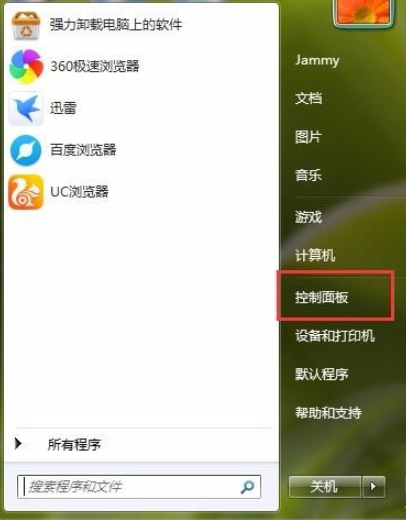
台式电脑怎么调亮度图-1
2、选择外观和个性化
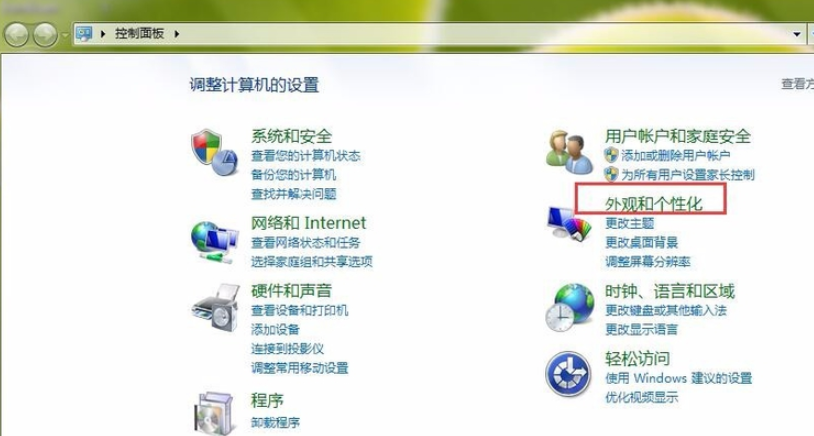
屏幕亮度如何调节图-2
3、在打开页面中,选择显示
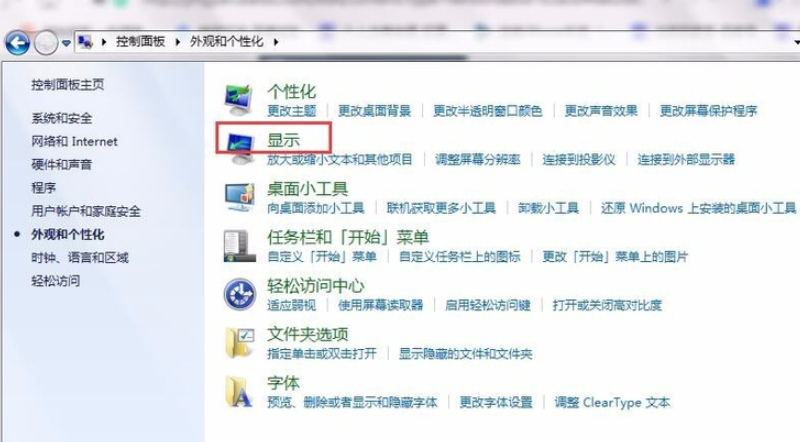
调节电脑屏幕亮度图-3
4、在打开页面的左侧栏里,选择调整亮度

台式电脑怎么调亮度图-4
5、这时,在页面的下方有一个屏幕亮度的滑动工具条,拖动就可以进行屏幕亮度的更改了
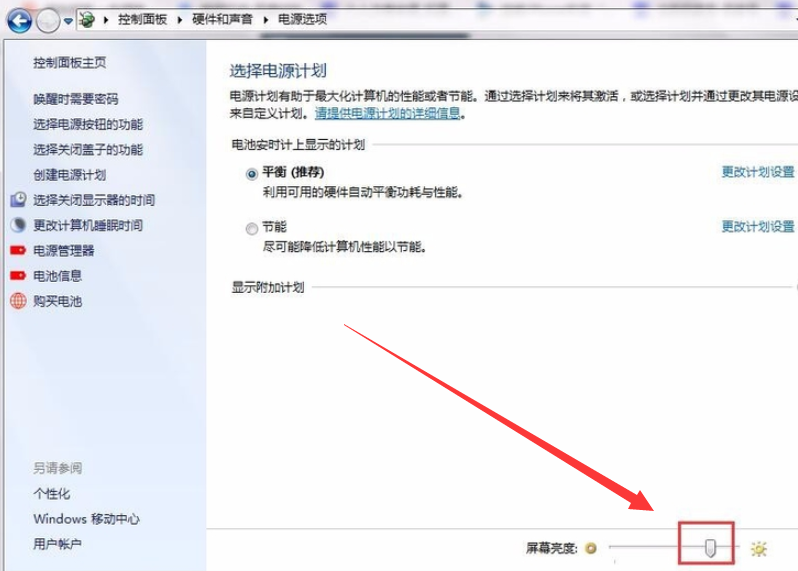
屏幕亮度如何调节图-5
以上就是调节电脑屏幕亮度的方法了。相信你一定学会了
 有用
26
有用
26


 小白系统
小白系统


 1000
1000 1000
1000 1000
1000 1000
1000 1000
1000 1000
1000 1000
1000 1000
1000 1000
1000 1000
1000猜您喜欢
- win7 64位旗舰版下载2017/09/12
- administrator权限,小编教你win7设置a..2018/09/27
- usb驱动无法识别如何解决,小编教你如..2017/11/29
- ROG电脑一键重装系统win7详细步骤..2019/10/25
- 怎样一键装机win 7系统步骤2022/10/24
- 电脑装系统win7教程2023/03/17
相关推荐
- 重装系统win7旗舰版2022/09/06
- 笔记本电脑蓝屏怎么重装win7系统的教..2022/04/03
- win7激活破解方法2023/01/17
- win7 ghost64位旗舰版系统下载..2017/06/24
- windows7系统如何瘦身的详细方法介绍..2021/04/23
- win7开机grub引导修复教程2020/09/25

















